Savoir comment se connecter à votre routeur MI ouvre une variété d'options lorsqu'il s'agit de modifier et de gérer votre réseau sans fil à domicile. Configuration d'un réseau invité ou personnalisant le nom et le mot de passe du réseau WiFi actuel, le clonage de votre adresse MAC , les contrôles parentaux, le pare-feu, le transfert de port - toutes ces options et bien d'autres sont facilement disponibles si vous connaissez les étapes de connexion du routeur MI.
Bref aperçu
Cet article expliquera comment accéder aux paramètres du routeur MI en utilisant les informations de connexion par défaut (IP, nom d'utilisateur et mot de passe).
Lorsque vous accédez aux paramètres du routeur, il est recommandé d'apporter quelques modifications afin de sécuriser votre réseau sans fil. Il s'agit notamment de modifier le mot de passe de l'administrateur du routeur par défaut et de modifier le mot de passe SSID et WiFi par défaut . Bien que cela puisse sembler inutile pour certaines personnes, laisser les paramètres par défaut est certainement un risque de sécurité qui doit être corrigé dès que possible.
De quoi as-tu besoin:
- MI Router sans fil
- PC, smartphone ou tablette
- Accès réseau via le WiFi ou le câble réseau
- Détails de connexion par défaut ou personnalisés (IP, nom d'utilisateur et mot de passe)
Pourquoi devriez-vous accéder aux paramètres du routeur?
Comme nous l'avons déjà dit au début de l'article, le tableau de bord de l'administrateur du routeur permet à l'utilisateur de prendre le contrôle total du réseau et de le personnaliser en fonction de ses besoins.
La plupart des utilisateurs ne se soucient pas trop des paramètres du routeur. Ils utilisent simplement les paramètres par défaut et ils en sont satisfaits. Mais quelqu'un peut en profiter et accéder à vos fichiers personnels partagés dans le réseau ou simplement accéder aux paramètres du routeur sans que vous le sachiez et changez ce qu'il veut, ce qui peut rendre le réseau entier inutilisable.
C'est la raison pour laquelle vous devez apprendre les étapes de connexion du routeur MI, puis prendre des mesures pour sécuriser votre réseau sans fil. Ce ne sont que quelques changements de base qui empêcheront presque tous les pirates en herbe.
Alors, commençons!
MI Router Connexion: un guide simple
Après avoir obtenu et faire ce qui est requis dans la section What You Bestion, nous pouvons continuer avec les étapes de connexion du routeur MI. Nous ne nous attendons pas à ce que quelque chose se passe mal si nous avons les bons détails de connexion. Alors, faisons un pas à la fois.
Étape 1: Connectez votre appareil
L'une des premières choses à faire, qui est pratiquement essentielle pour une connexion du routeur MI réussie, est de connecter votre appareil au réseau . Le problème est que les paramètres du routeur ne peuvent être accessibles que par des appareils qui font partie du réseau et à cause de cela, vous devez y connecter votre appareil. Vous pouvez le faire sans fil ou avec un câble Ethernet en fonction des capacités de vos appareils.
Étape 2: Ouvrez un navigateur Web
Le tableau de bord Admin des routeurs (interface interdite basée sur le Web) est accessible avec un navigateur Web. Il suffit de lancer celui que vous avez déjà sur votre appareil. Parfois, le navigateur Safari peut causer des problèmes, alors installez Chrome ou Firefox si vous remarquez certains problèmes.
Étape 3: Entrez l'adresse IP du routeur MI dans la barre d'URL
Les routeurs MI utilisent généralement l'adresse IP suivante comme une adresse par défaut: 192.168.31.1
Vous devez taper cette IP dans la barre d'URL des navigateurs et appuyer sur Entrée sur le clavier (ou appuyez sur Go sur l'écran du smartphone / tablette). Une nouvelle fenêtre s'ouvrira en vous demandant de saisir un nom d'utilisateur et un mot de passe.
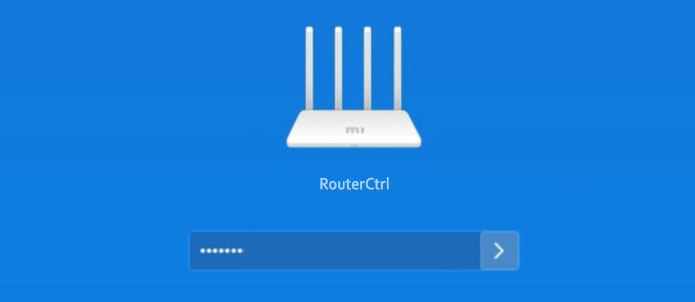
S'il ne s'ouvre pas, vérifiez si vous êtes connecté au réseau et si 192.168.31.1 est la passerelle par défaut des routeurs. Voici un guide détaillé sur la façon de le faire .
Étape 4: Entrez les détails de connexion MI Admin
Les détails de connexion de l'administration par défaut pour votre routeur MI sont:
Nom d'utilisateur: Si vous êtes demandé, laissez ce champ vide
Mot de passe: administrateur ou le même que le mot de passe Wi-Fi attribué lors de la configuration initiale
Lorsque vous entrez ces entrées, cliquez sur l'icône de flèche à côté du champ de mot de passe ou appuyez sur la touche Entrée du clavier.
Étape 5: Explorez le tableau de bord de votre routeur
Vous devriez maintenant voir la page d'état qui fournit des informations sur votre réseau: quelques informations de base de routeur, l'utilisation de la bande passante, l'état du réseau en temps réel, etc.
Afin de modifier le routeur, vous pouvez maintenant cliquer sur les paramètres ou avancer dans le menu supérieur.
Modifications de sécurité recommandées
Les paramètres que vous devez modifier pour sécuriser votre réseau à un niveau de base modifient le nom d'utilisateur et le mot de passe d'administration par défaut, et les détails de connexion du réseau WiFi (nom du réseau et mot de passe sans fil).
Modifier le mot de passe de l'administrateur du routeur MI
Connectez-vous à votre routeur MI si vous n'avez pas déjà fait cela.
Cliquez sur les paramètres en haut, puis sélectionnez l'icône de sécurité .
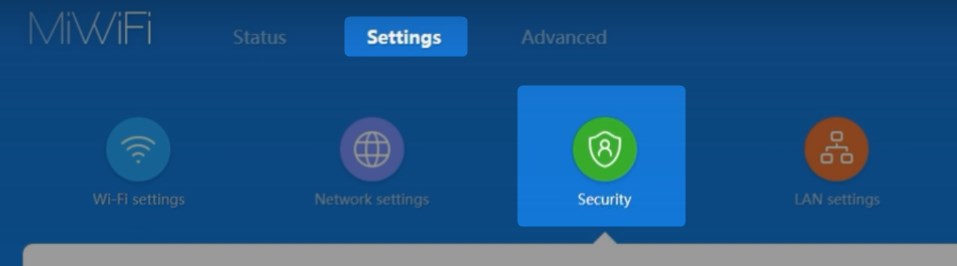
Faites défiler vers le bas vers la section Mot de passe Admin de modification .
Entrez l'ancien mot de passe dans le champ de mot de passe d'origine .
Ensuite, saisissez le nouveau mot de passe administrateur et confirmez-le en le tapant à nouveau.
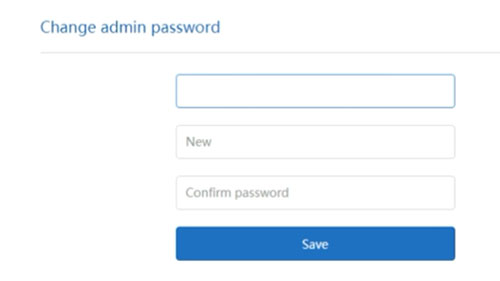
Glunez le bouton Enregistrer pour enregistrer les modifications et vous devriez voir un message contextuel indiquant les paramètres enregistrés . Cliquez sur OK .
Vous pouvez vous connecter maintenant, puis vous connecter avec le nouveau mot de passe administrateur.
Lecture recommandée: Connexion et mot de passe du routeur par défaut Mikrotik: Gérez votre réseau WiFi
Modifier le nom du réseau par défaut et le mot de passe wifi

Lorsque vous vous connectez sur votre page Paramètres du routeur MI, cliquez sur les paramètres en haut.
Les paramètres Wi-Fi de la première page s'ouvriront automatiquement.
Là, vous pouvez modifier le nom du réseau par défaut en tapant votre propre nom de réseau dans le champ Nom .
Assurez-vous ensuite que mixte (WPA / WPA2-personneS) est sélectionné dans le champ de chiffrement .
Et enfin, dans le champ de mot de passe , entrez votre nouveau mot de passe de réseau sans fil.
Lorsque vous enregistrez ces modifications, vous devrez reconnecter les appareils précédemment connectés au réseau. Connectez-les simplement au nouveau nom de réseau avec le nouveau mot de passe WiFi.
Derniers mots
Gérer et sécuriser votre routeur MI est assez facile lorsque vous savez accéder au tableau de bord Admin du routeur. Si vous modifiez le mot de passe d'administration par défaut et le nom et le mot de passe wifi, nous vous recommandons fortement de les assurer en sécurité quelque part. Vous devrez peut-être vous connecter bientôt à votre routeur MI et ils seront plus qu'utiles. Cependant, si vous les oubliez, vous pouvez toujours réinitialiser votre routeur MI aux paramètres d'usine et vous connecter à nouveau avec l'IP et le mot de passe par défaut.
